ある特定の用紙(薄紙など)だけで、用紙に対して画像が斜めにプリントされる場合、この機能で補正できる可能性があります。
斜送ローラは、本体内部の搬送部にあり、送られてきた用紙を斜めに壁に突き当てることで用紙のレジ位置を補正しています。用紙に対してローラの搬送力が適切に設定されていないと、画像が斜めにプリントされてしまいます。
斜送を調整する
重要 |
この機能は、担当サービスの設定により表示される機能が異なります。設定を変更する場合の操作方法については担当サービスにお問い合わせください。 |
1.
 (設定/登録)を押す
(設定/登録)を押す 2.
[環境設定]→[用紙設定]→[用紙種類の管理設定]を押す
3.
リストから編集する用紙種類を選択→[詳細/編集]を押す
4.
<画像位置調整>の[変更]を押す
5.
[スキャナーを使用しない]を押す
6.
[テストページの出力]を押す
メモ |
長尺用紙の画像位置調整を行う場合は、長尺用紙テストページを出力してください。<画像位置調整>の[テストページの出力]で出力したテストページを使用するより有効な調整が行えます。(長尺用紙テストページは、オンラインマニュアルサイトから入手できます。) |
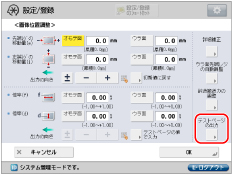
7.
出力するテストページの部数を設定→[次へ]を押す
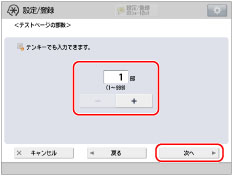
メモ |
画像位置のばらつきが大きい場合は、テストページを複数枚出力して実測値の平均をとるなどすると、調整精度が上がる場合があります。 |
8.
ユーザー設定用紙をセットしている給紙箇所を選択→[プリント開始]を押す
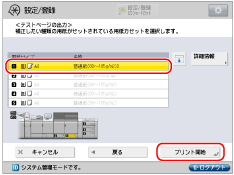
テストページが出力されます。
9.
出力したテストページのオモテ面、ウラ面を確認する
搬送方向に対して左先端側の指標「i」から用紙の左側の縁までの長さと、左後端側の指標「j」から用紙の左側までの長さを比較することで、画像が斜めに送られているかどうかを確認できます。
10.
[斜送の調整]を押す
お使いの環境によっては[斜送の調整]の代わりに[斜送搬送力の調整]が表示されます。その場合は[斜送搬送力の調整]を押すと、調整をすることができます。
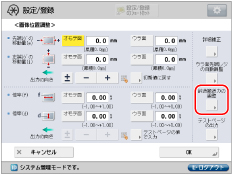
[斜送の調整]を押した場合:
調整したい項目([手前側:搬送力]、[奥側:搬送力]、[奥側:搬送速度])の[オモテ面]または[ウラ面]を押し、[-][+]を押して調整→[OK]を押す
長尺用紙を含めた調整をすることができます。
[手前側:搬送力]の調整:
次の例のように、用紙を突き当てる圧力や速度を増したいときには、[+]の値を入力します。
+にしすぎても-にしすぎても紙づまりが発生しやすくなります。また、-にしすぎると薄紙などで斜めにプリントされる可能性があります。
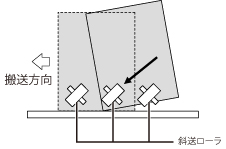
[奥側:搬送力]の調整:
厚い紙の場合に斜行バラツキが大きいときは、[+]の値を入力します。薄い紙の場合に紙づまりが起きるときは、[-]の値を入力します。改善されない場合は、以下の[奥側:搬送速度]の調整を試してください。
[奥側:搬送速度]の調整:
厚い紙の場合に斜行バラツキが大きいときは、[+]の値を入力します。薄い紙の場合に紙づまりが起きるときは、[-]の値を入力します。([奥側:搬送力]の調整を行っても改善されない場合、本調整を行ってください。)
[斜送搬送力の調整]を押した場合:
[-][+]を押してオモテ面とウラ面の搬送量を調整→[OK]を押す
次の例のように、用紙を突き当てる圧力や速度を増したいときには、[+]の値を入力します。
+にしすぎても-にしすぎても紙づまりが発生しやすくなります。また、-にしすぎると薄紙などで斜めにプリントされる可能性があります。
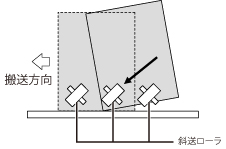
メモ |
両面プリント時の1面目(オモテ面)、手前から約30 mmの位置に、搬送方向に対して垂直に白いスジが発生する場合は、[斜送の調整]または[斜送搬送力の調整]のウラ面の設定値を下げてください。それでも発生する場合は、<光沢性/黒品位の調整>で[光沢性]の設定値を上げてください。[光沢性]の調整については、本ガイドの「光沢性/黒品位を変更する」を参照してください。 |
11.
[OK]を押す
必要に応じて再度テストページを出力して、正しく補正されたかを確認してください。さらに調整が必要な場合は上記の手順を繰り返してください。